Trong bài viết trước đây về thủ thuật máy tính mình có hướng dẫn các bạn cách cấu hình chơi game chế độ Full màn hình trên Windows giúp bạn có thể tùy chỉnh màn hình hiển thị trên hệ điều hành Windows ở chế độ Full khi chơi game tiếp tục trong bài viết này mình sẽ hướng dẫn các bạn cách xóa sạch dữ liệu trên Windows đơn giản mà hiệu quả.
Xóa sạch dữ liệu trên Windows đơn giản
Có rất nhiều lý do khiến phải phải xóa sạch dữ liệu trên ổ cứng như bạn muốn thanh lý máy tính và bạn không muốn một ai biết những dữ liệu trước kia đã sử dụng. Một cách thông thường khi bạn muốn xóa các dữ liệu khỏi máy tính bạn thường dùng phần mềm hỗ trợ như Cclean … Nhưng bạn có thể sử dụng một công cụ có sẵn trong Windows để xóa các dữ liệu. Với Cipher bạn hoàn toàn có thể xóa dữ liệu vĩnh viễn khỏi máy tính, đặc biệt công cụ được tích hợp trong hệ thống mà không cần cài đặt. Hãy cùng blog thủ thuật tìm hiểu cách xóa sạch dữ liệu trong Windows.
Phương pháp 1: Sử dụng công cụ Cipher
Đây là một công cụ đã được tích hợp sẵn trong hệ điều hành Windows để sử dụng công cụ này hãy thực hiện như sau (các bạn chú ý: Vì việc xóa dữ liệu khá lâu nên khi bạn không làm việc với máy tính nữa và bạn nên tắt tất cả các ứng dụng). Đầu tiên hãy nhấn tổ hợp phím Windows + R để mở hộp thoại Run và sau đó bạn gõ CMD vào ô open và Enter.
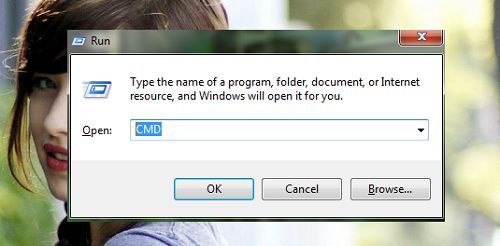
Cửa sổ lệnh Command Prompt xuất hiện. Tại đây bạn nhập lệnh để sử dụng tiện ích Cipher xóa dữ liệu.
Bạn nhập dòng lệnh sau để xóa dữ liệu
Cipher /w:C và sau đó Enter
Trong đó
/w: Xóa bỏ bất kỳ dữ liệu nào từ không gian đĩa không được sử dụng C: Lệnh xóa dữ liệu sẽ được thực hiện trên ổ đĩa C của máy tính. Bạn có thể thay đổi ổ đĩa chứa dữ liệu cần xóa khác.

Giả sử bạn muốn xóa dữ liệu trong thư mục “cliphai” trong ổ đĩa E thì cấu trúc xóa dữ liệu như sau
Cipher /w:E:cliphai
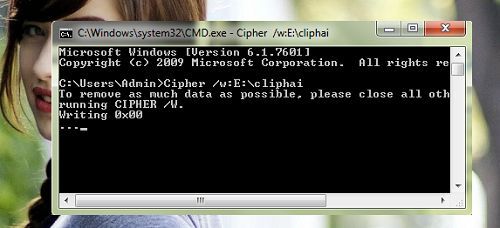
Nhấn Enter để thực thi, quá trình xóa nhanh hay chậm tùy thuộc vào dữ liệu của thư mục (về cơ bản việc xóa dữ liệu diễn ra khá lâu vì thế bạn hãy rời khỏi màn hình máy tính để xả Stress)
Phương pháp 2: Dùng ứng dụng Ccleaner
Có thể nói ứng dụng Ccleaner quá quen thuộc với người sử dụng máy tính hiện nay, với dung lượng nhỏ gọn các tính năng hỗ trợ tối ưu hệ thống máy tính tuyệt vời. Với ứng dụng này bạn có thể xóa sạch dữ liệu trên Windows mà không ứng dụng nào có thể khôi phục lại được.
Đầu tiên nếu chưa cài đặt ứng dụng hãy truy cập vào liên kết này và tải về máy tính (chỉ cần tải phiên bản Free là đủ) và tiến hành cài đặt ứng dụng như bao ứng dụng khác. Sau khi cài đặt xong hãy khởi động ứng dụng > Kích chọn vào Tools > Kích chọn Drive Wiper để xóa sạch dữ liệu trên Windows.
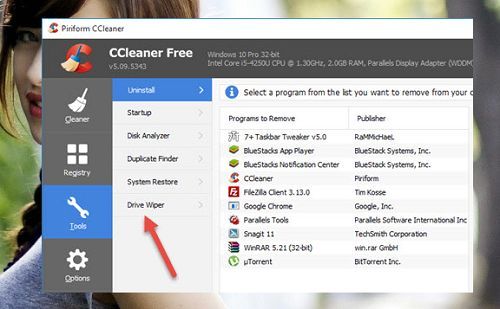
Ở tùy chọn Wipe, bạn kích chọn Free Space Only (nếu chọn Entire Drive, CCleaner sẽ xóa tất cả dữ liệu trên máy tính vì thế hãy cẩn thận với tùy chọn này)
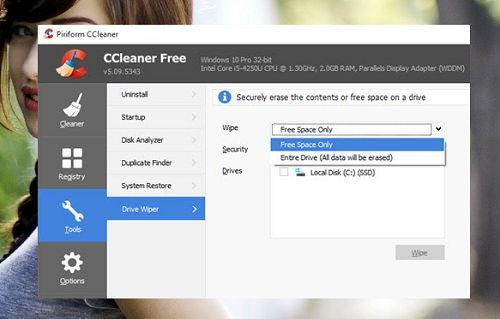
Ở tùy chọn Security, hãy chọn hình thức quét gồm 1 lần, 3 lần, 7 lần, và 35 lần (tùy vào mức độ quan trọng của dữ liệu mà đưa ra những lựa chọn phù hợp, hãy nhớ quét càng nhiều lần thì càng mất thời gian)
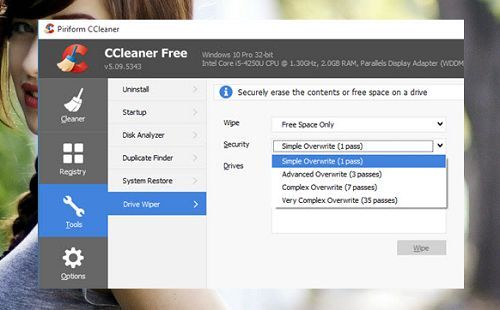
Cuối cùng hãy lựa chọn ổ đĩa > Kích chọn Wipe để Ccleaner tiến hành quét
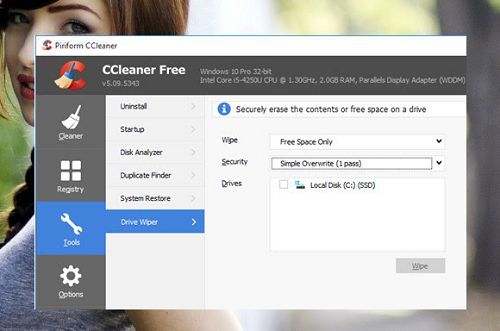
Và bây giờ bạn chỉ việc mà đợi chương trình quét. Quá đơn giản để bạn có thể xóa sạch dữ liệu trên Windows phải không?
Cuối cùng không có gì hơn nếu bạn cảm thấy bài viết có ích hãy subscribe blog của mình thường xuyên để cập nhật những bài viết mới nhất qua Email – Chân thành cảm ơn!
